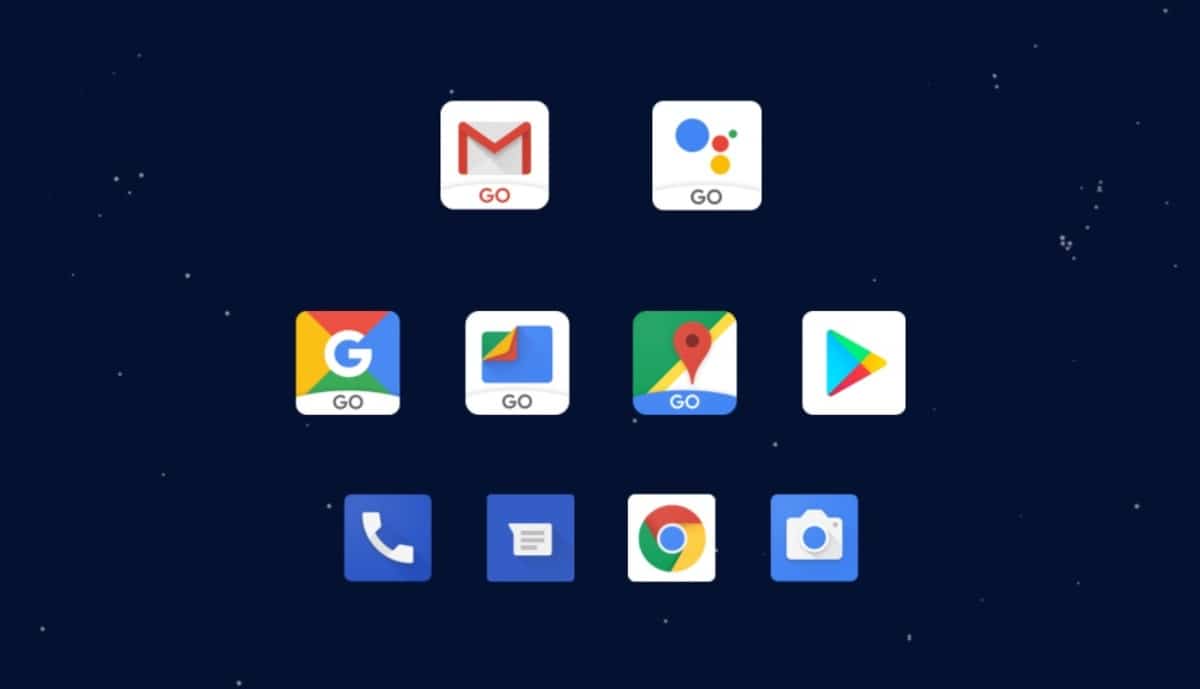
Android は、最も広く使用されているモバイル オペレーティング システムです 現在まで、Huawei と Apple の携帯電話を除くほぼすべてのメーカーに存在しています。 バージョン 12 の優れたパフォーマンスを確認した後も、市場で優勢なソフトウェアであるほど大きな割合を占めています。
これに加えて、長年にわたって運営されてきた検索の巨人である Google 検索エンジンも、すべてのユーザーに作業ツールを提供しています。 ある時、これらのいくつかが失敗したことは確かです、Gmail、カレンダー、またはその他の多くの利用可能なメールのいずれかです。
デバイスの使用において、ほぼ確実に 「Google はまだ機能していません」というメッセージを受け取りました、そうでなく、後で行う場合は、解決策を見つけることをお勧めします. この問題は、ほとんどの Android デバイスに通常プリインストールされている Google アプリが原因で発生します。

歴史に残る過ち
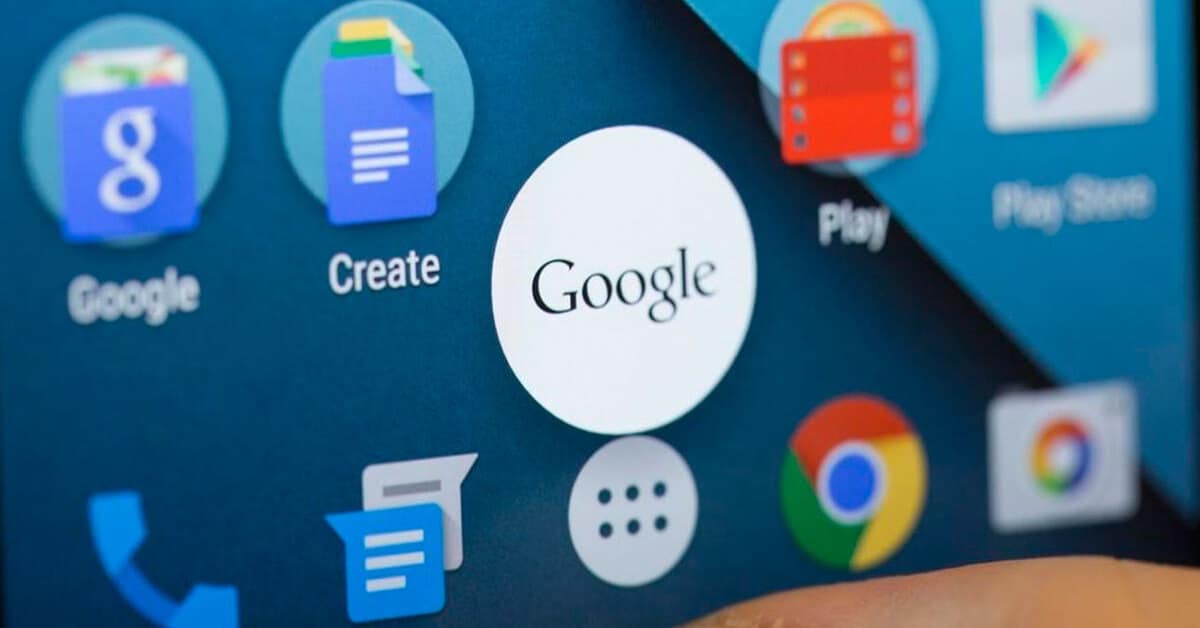
多くの人がこのエラーについて心配していましたが、時間の経過とともに解決策が見つかりました それは、Android 用のパッチに含まれるアップデートで修正しなければならなかった Google からのものでした。 これは、画面にこの通知が表示され、アプリケーションを閉じるなどの XNUMX つのオプションが表示されるバグが原因でした。
解決策は、アプリケーションを停止するのではなく、XNUMX つのいずれにも触れず、このメッセージがセッション中に再び表示されないようにすることでした。 時間をかけて強制停止すると、再び表示されますであるため、完全に消したい場合は無効にする必要があります。
このアラート、「Google はまだ機能していません」アラート 最初は Google デバイス、Pixel、特に Pixel 2 XL モデルで表示されました。 時間が経つにつれて、Google 端末以外の他のモデルにも現れたので、これは孤立したエラーではなく、さらに XNUMX の電話モデルに影響を与えました。
「Google はまだ機能していません」というメッセージの解決策
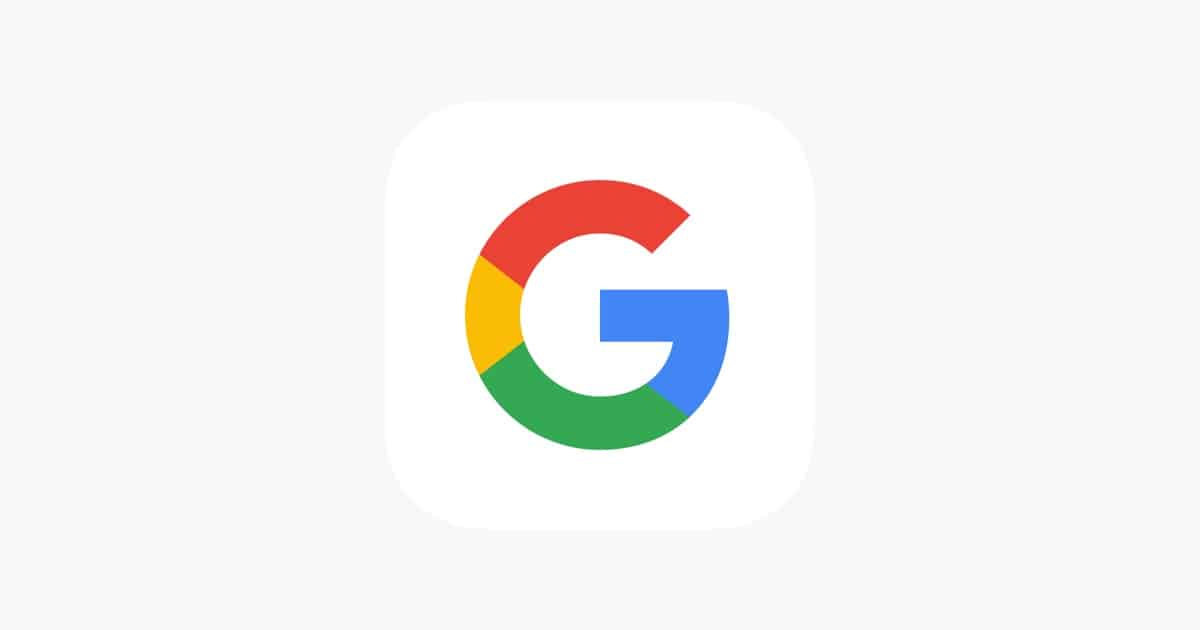
解決策が見つかった時点で、プロセスを停止します 一方で、何らかの理由でこのアプリケーションを確実に使用したいと言わざるを得ませんが、それを無効にすることは最も抜本的です。 Google アプリは通常、検索エンジンにすばやくアクセスして、ネットワークのネットワーク上で特定のものを検索するために使用されます。
Pixelスマートフォンで発生したものの、時間の経過とともに他の端末でも発生しているため、いつでも発生する場合は解決策を探すのが適切です. アプリケーションを閉じる価値はありません。 これを行うと、単にユーティリティを再起動するだけなので、再び表示されます。
「Google はまだ機能していません」というメッセージを削除する解決策は次のとおりです。
- 最初のステップは、「設定」を開くことです
- 次に、「アプリケーション」と入力して「Google」を見つけます。XNUMX色の「G」ロゴが表示されるので、それをクリックします
- 開いたら「強制停止」
- 最後に、「無効にする」をクリックして、アプリが再度開かず、このメッセージが表示されないようにします
情報を失う可能性があることを警告するメッセージが表示されるという事実にもかかわらず心配する必要はありません。唯一のことは、停止し、あなたが決定するまで再開されないことです。 このアプリケーションはあまり役に立ちません。Google Chrome ブラウザなどを使用している場合は、ページをすばやく開くには十分です。
スマートフォンを再起動します
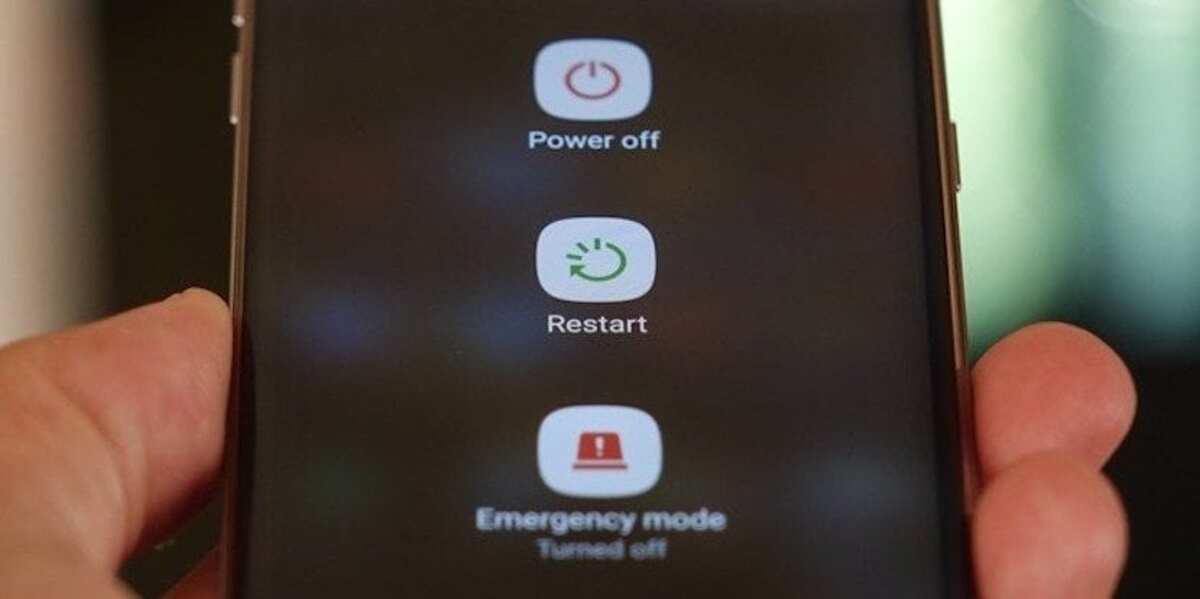
このエラーは、他のエラーと同様に、簡単な解決策がある場合があります、モバイル デバイスを再起動します。 データと情報の負荷を考慮すると、問題が発生することがあります。その XNUMX つは、無効にすると表示されなくなり、有効にしないと画面に再び表示されなくなることです。
再起動すると、スマートフォンのパフォーマンスが向上したり、エラーが修正されたりすることがありますが、その多くはユーザーにとって予期しないものです。 電源ボタンを数秒間押して、オプションが表示されるまで待ちます、「再起動」を押して、通常1〜2分かかるプロセスを待ちます.
「Googleがまだ機能していない」問題は通常解決されます、少なくともいくつかのケースでは、アプリの問題であるためそうでない場合もあります. すべてのデバイスを少なくとも XNUMX 週間に XNUMX 回再起動して、モバイルを高速化し、混雑を避ける必要があります。
アプリのキャッシュをクリアする
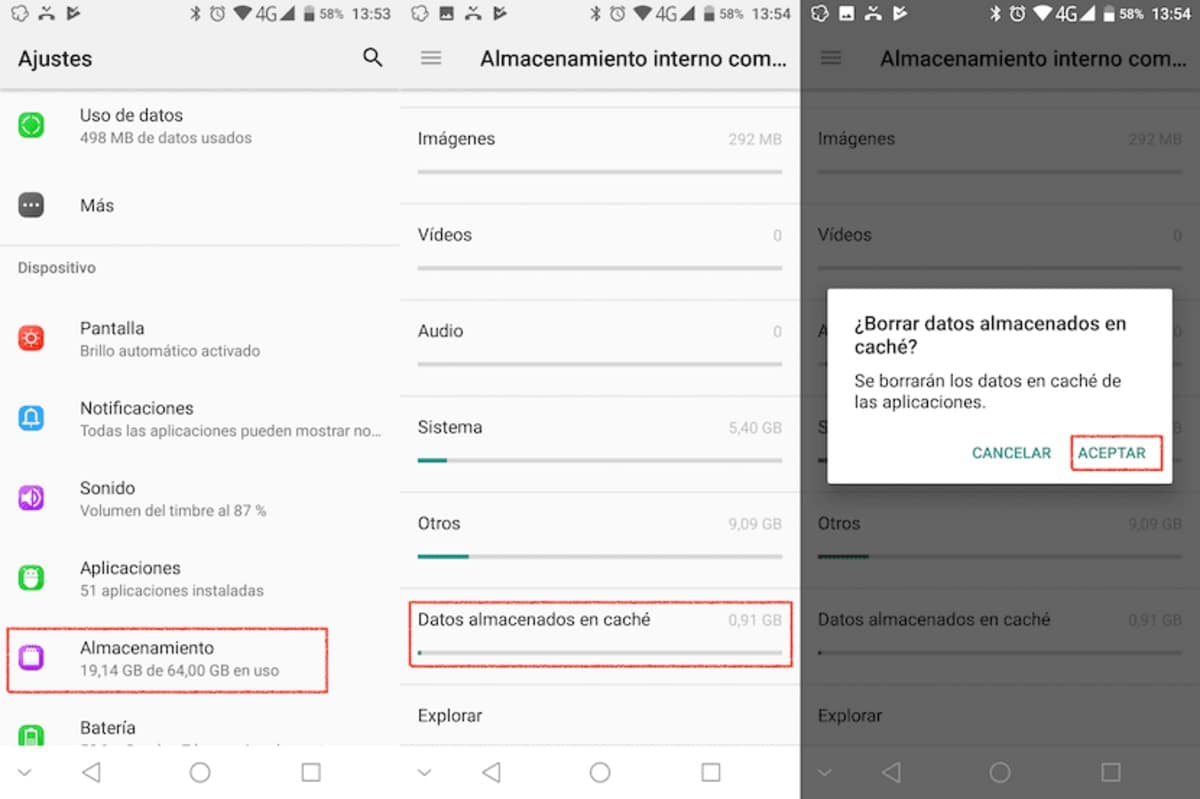
あなたが望まないことがGoogleアプリケーションを無効にすることである場合、それはもうXNUMXつの解決策です 電話では、キャッシュのクリア ツール。 これはシステム アプリなので削除することはできませんが、必要な瞬間まで停止できるため、このエラーが頻繁に画面に表示されるのを避けたい場合に理想的です。
メモリからデータを削除することにより、アプリケーションは問題を回避して最初から再起動し、検索されたすべてのものを保存します。 そのため、このアプリや他のアプリのキャッシュをクリアすると取得できます 彼らはより良くなり、最終的により多くの収量を得ることができます。
アプリのキャッシュをクリアしたい場合、デバイスで次の手順を実行します。
- 「設定」を見つけて、そのオプションをクリックします
- 「アプリケーション」にアクセスし、携帯電話で利用可能なすべてのアプリケーションをロードします。すべてのアプリケーションが表示されない場合は、「すべてのアプリケーションを表示」をクリックします
- XNUMX 色のロゴが表示されているアプリケーション「Google」を見つけます
- 「キャッシュをクリア」をクリックして確認をクリックすると、情報が削除され、情報とデータが再開されます。これにより、最初からやり直すことができ、ユーザーを保存している場合はログインする必要があります。ウェブページのパスワード
キャッシュをクリアした後、アプリは「Google はまだ機能していません」というメッセージを表示しません。、具体的には、約 30 分ごとに警告するアプリケーションです。 短い時間で表示される場合は、キャッシュをクリアするか、強制的に停止するか、無効にすることをお勧めします。
